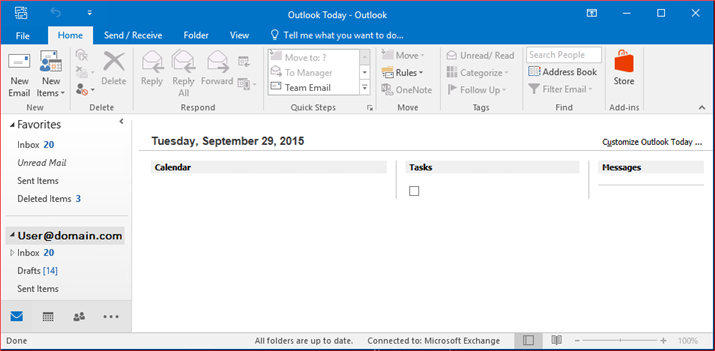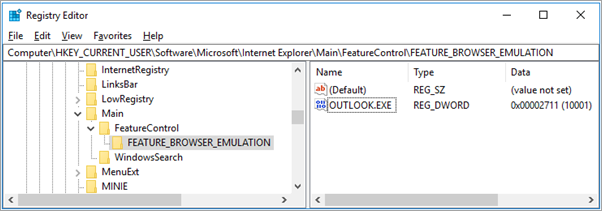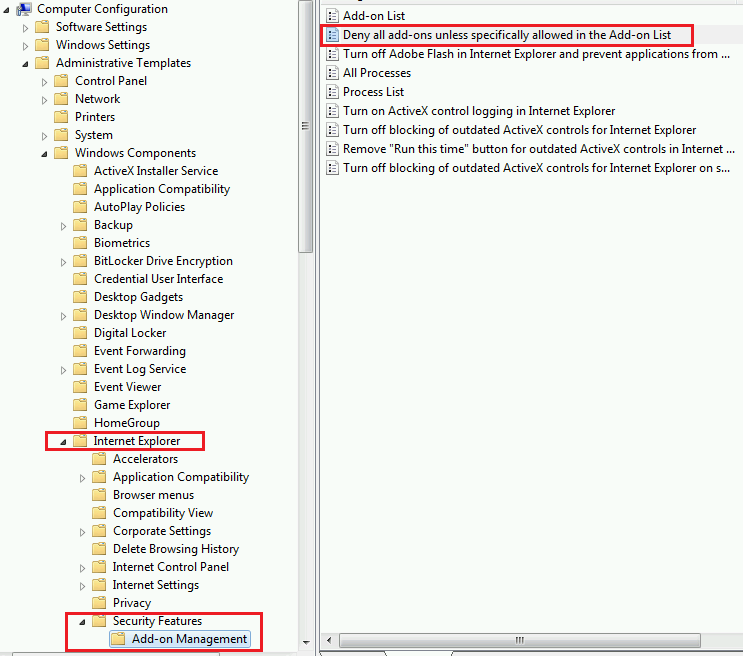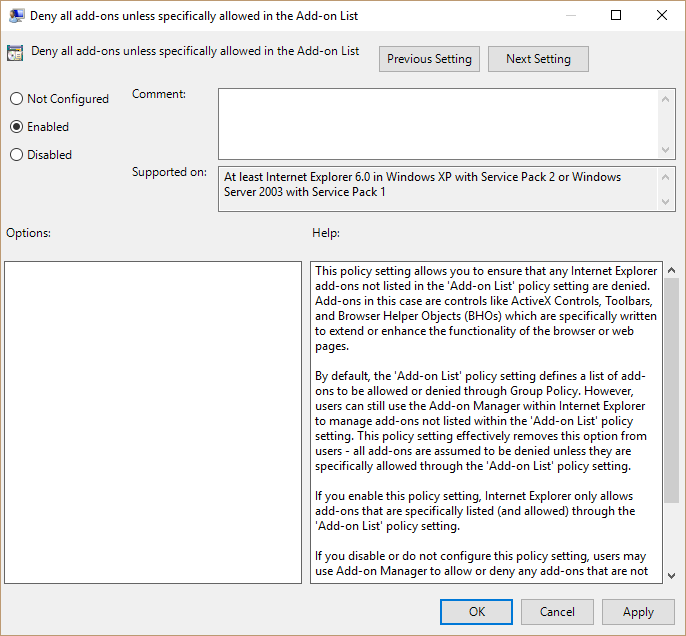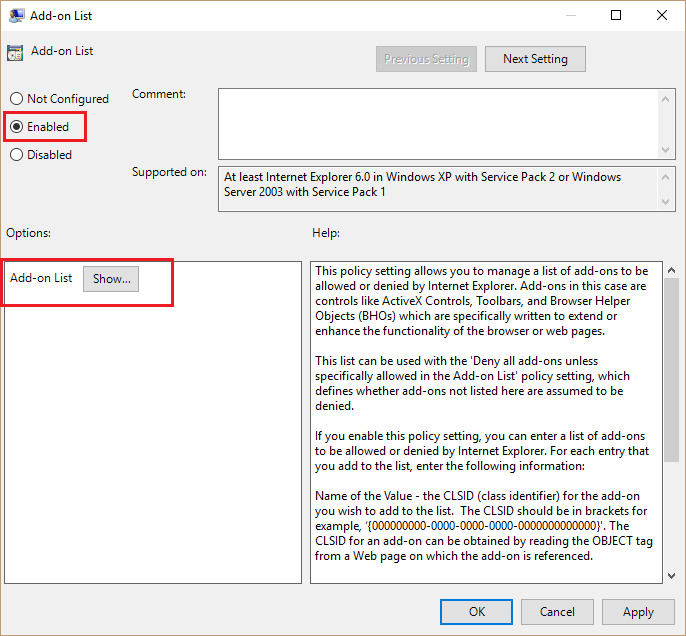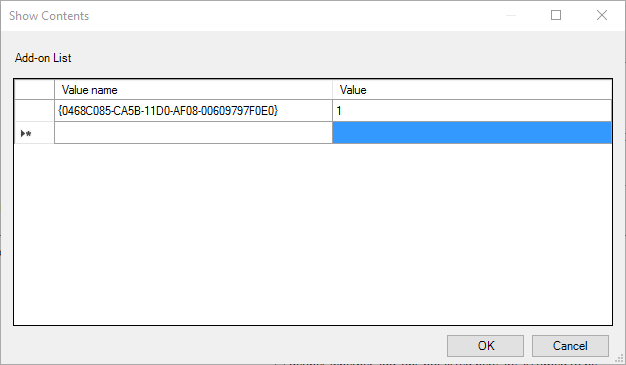Síntomas
En Microsoft Outlook, abra Outlook Hoy y vea que no se muestra ninguna información en los encabezados de sección (como Calendario, Tareas y Mensajes). Este escenario se muestra en la siguiente captura de pantalla:
Causa
Este problema se produce cuando se cumple una de las condiciones siguientes:
-
La directiva Denegar todos los complementos a menos que se permita específicamente en la lista de complementos está habilitada sin el GUID de Outlook Today Control agregado como excepción.
-
Existe un valor de Outlook.exe en la entrada del Registro FEATURE_BROWSER_EMULATION y se establece en 00002AF9 o 00002AF8.
Resolución
Para resolver este problema, siga los pasos específicos de la causa.
Importante
Siga cuidadosamente los pasos de esta sección. Pueden producirse problemas graves si modifica el registro incorrectamente. Antes de modificarlo, realice una copia de seguridad del registro para la restauración en caso de que se produzcan problemas.
Si se utiliza la directiva"Denegar todos los complementos a menos que se permita específicamente en la lista de complementos":
-
Cierre Outlook.
-
Inicie el Editor del Registro. Para ello, utilice uno de los procedimientos siguientes, según corresponda para su versión de Windows:
-
Windows 10: Haga clic con el botón derecho o mantenga presionado el botón Inicio y, a continuación, seleccione Ejecutar para abrir un cuadro de diálogo Ejecutar.
-
Windows 8: presione la tecla Windows+R para abrir un cuadro de diálogo Ejecutar.
-
Windows 7 o Windows Vista: haga clic en Inicioy, a continuación, seleccione Ejecutar para abrir un cuadro de diálogo Ejecutar.
-
-
Escriba regedit.exe y, a continuación, presione ENTRAR.
-
Busque y, a continuación, seleccione la siguiente subclave: HKEY_LOCAL_MACHINE, Software, Microsoft, Windows, CurrentVersion, Directivas, Ext, CLSID
-
Seleccione Editary, a continuación, seleccione Nuevo valor de cadena. Escriba el texto siguiente como nombre del valor y, a continuación, presione ENTRAR: N.o 0468C085-CA5B-11D0-AF08-00609797F0E0?
-
Haga doble clic en el valor de .0468C085-CA5B-11D0-AF08-00609797F0E0. En el campo Datos de valor, especifique 1 o 2. 1 • Se permite el complemento especificado 2 - Se permite el complemento especificado y los usuarios pueden administrar el complemento a través del Administrador de complementos.
-
En el menú Archivo, seleccione Salir para salir del Editor del Registro.
Nota
Si el valor del Registro se encuentra en el subárbol Directivas, es posible que se haya configurado mediante una directiva de grupo. En ese caso, el valor original se restaurará cuando se actualice esta directiva en el equipo. El administrador debe cambiar la directiva para cambiar esta configuración.
Si la subclave FEATURE_BROWSER_EMULATION contiene un valor de Outlook.exe
-
Cierre Outlook.
-
Inicie el Editor del Registro. Para ello, utilice uno de los procedimientos siguientes, según corresponda para su versión de Windows.
-
Windows 10: Haga clic con el botón derecho o mantenga presionado el botón Inicio y, a continuación, seleccione Ejecutar para abrir un cuadro de diálogo Ejecutar.
-
Windows 8: presione la tecla Windows+R para abrir un cuadro de diálogo Ejecutar.
-
Windows 7 o Windows Vista: haga clic en Inicioy, a continuación, seleccione Ejecutar para abrir un cuadro de diálogo Ejecutar.
-
-
Escriba regedit.exe y, a continuación, presione ENTRAR.
-
En el Editor del Registro, busque y, a continuación, seleccione las siguientes subclaves, dependiendo de las versiones de las instalaciones de Windows y Outlook.
-
Para Windows de 32 bits que ejecuta Outlook de 32 bits o Windows de 64 bits con Outlook de 64 bits: HKEY_CURRENT_USER,Software, Microsoft, Internet Explorer, Main, FeatureControl, FEATURE_BROWSER_EMULATION, ETC. HKEY_LOCAL_MACHINE, Software, Microsoft, Internet Explorer, Main, FeatureControl, FEATURE_BROWSER_EMULATION, ETC.
-
Para Windows de 64 bits que ejecuta Outlook de 32 bits: HKEY_LOCAL_MACHINE, Software, Wow6432Node, Microsoft, Internet Explorer, Main, FeatureControl, FEATURE_BROWSER_EMULATION, ETC., ETC., etc.
-
-
Busque y haga clic con el botón derecho en el valor OUTLOOK.exe y, a continuación, seleccione Modificar.
-
En Datos de valor, escriba 2711y, a continuación, en Base, seleccione Hexadecimal. Cuando haya terminado, seleccione Aceptar.
Nota
El valor de Base Hexadecimal es 2711 (y el valor de Decimal es 10001). Así es como aparece en el Editor del Registro.
-
Cierre el Editor del Registro.
Como alternativa, puede cambiar los datos Value a un valor que no cause el problema o eliminar el valor.
Para obtener más información acerca de cómo volver a configurar este valor del Registro, consulte la sección Emulación del explorador en el artículo Controles de características de Internet (B.. C).
Más información
Actualizar una política existente
Para actualizar una directiva existente configurada para administrar complementos para Outlook:
-
Inicie el Editor de directivas de grupo.
-
En Configuración de usuario, expanda Plantillas administrativas, Componentes de Windows, Internet Explorery Características de seguridad.
-
En Administración de complementos, haga doble clic en Denegar todo el complemento a menos que se permita específicamente en la lista de complementos.
-
Compruebe que la directiva está habilitaday, a continuación, seleccione Aceptar.
Nota
Si esta directiva no está habilitada, es probable que los datos del Registro que se describen anteriormente se implementenen los equipos cliente mediante un método distinto de la directiva de grupo.
-
En el Editor de directivas de grupo, haga doble clic en Directiva de lista de complementos.
-
Seleccione Habilitadoy, a continuación, seleccione Mostrar.
-
Utilice la siguiente información: Nombre de la entrada: .0468C085-CA5B-11D0-AF08-00609797F0E0? Valor: 1 • Se permite el complemento especificado 2 - Se permite el complemento especificado y los usuarios pueden administrar el complemento a través del Administrador de complementos.
-
Seleccione Aceptar en las pantallas restantes para salir.